 Cuando adquirí mi iPhone 3GS tenía cierta envidia a los demás smartphones porqué ellos podían poner cualquier canción como tono de llamada y yo no. De esto ya hace algunos años, y en ese momento tuve que buscar en muchos foros para encontrar la solución, más práctica y económica para mi.
Cuando adquirí mi iPhone 3GS tenía cierta envidia a los demás smartphones porqué ellos podían poner cualquier canción como tono de llamada y yo no. De esto ya hace algunos años, y en ese momento tuve que buscar en muchos foros para encontrar la solución, más práctica y económica para mi.
Cuando decidí crear este blog, pensé que además de divulgar información, a nivel personal me serviría para almacenar todos esos trucos que sólo uso de vez en cuando y que cuando los necesito no consigo recordar.
De esta forma los tendría todos accesibles y en un mismo lugar, pudiendo alardear frente a familiares y amigos de solucionar sus pequeños «problemas» tecnológicos. Hace poco, alguien cercano a mi quería cambiar su tono de llamada, y estuve buscando un rato hasta que volví a encontrar una entrada parecida para realizarlo. Así que decidí que el primer truco en el blog sería este.
¿Cómo crear un tono de llamada gratis con iTunes?
– PASO 2: seleccionamos la canción que queremos para nuestro tono, y con el botón derecho hacemos clic en ella, aparecera un desplegable y pincharemos en «
obtener información».
– PASO 3: en la pestaña opciones hemos de seleccionar el inicio y final de nuestro tono que más nos guste, solo puede durar 30 segundos, da igual que sea al inicio, en medio o al final de la canción. Y aceptamos.
– PASO 4: una vez seleccionado el trozo de canción, la duplicamos y para ello clicamos con el botón derecho y le damos en «crear versión ACC«. Se creará otra canción con el mismo título, en acc y de duración 30 segundos
Atención: para las nuevas versiones de iTunes, debes seleccionar la canción y después ir al menú Archivo >convertir > crear versión ACC
– PASO 5: ya tenemos creado nuestro tono. Ahora debemos arrestrarlo al escritorio y cambiar el nombre de la extensión, de m4a a m4r.
– PASO 6: arrastramos el tono del escritorio a iTunes (o clicamos para que se reproduzca y automáticamente aparecerá en la carpeta de tonos), donde aparecerá en la carpeta de «tonos». Recuerda: debes volver a la canción original y quitarle el inicio y fin que has marcado.
– PASO 7: conecta el iPhone y sincronízalo, si tienes la sincronización de los tonos automática lo hará solo, si lo tienes manual desde la carpeta de tonos de iTunes arrastra el tono al iPhone, se guardará en los tonos del teléfono.
– PASO 8: en tu iPhone ves a configuración, sonidos y melodía. Separadas por una fina linea gris, en la parte superior encontrás los tonos personalizados que has creado. Seleccionalo para que todas las llamadas suenen igual.
– PASO 9: si quieres poner el tono personalizado a un contacto en concreto, ves a contactos en iPhone (a través de la app de la agenda o la app de el teléfono), edita el contacto y donde pone melodía por omisión clica y elige el tono personalizado.
¡Ya lo tienes!
Parece más difícil de lo que resulta, ya verás, si lo intentas es rápido, fácil y gratis!
No tienes tiempo, o piensas que esto no es para ti, te recomiendo una página web donde hay muchísimos tonos donde elegir, incluso de una misma canción diferentes cortes ringtones gratis.
¿Qué te parece? ¿Te gusta tener los tonos personalizados?
¡Atrévete a comentar! Tu opinión es muy importante para mi.
Ya sabes que me harías muy feliz si compartes este post en tus redes sociales. 🙂
¡Forma parte de la pandilla!
[magicactionbox id=»1602″]
(Visited 367 times, 1 visits today)
 Cuando adquirí mi iPhone 3GS tenía cierta envidia a los demás smartphones porqué ellos podían poner cualquier canción como tono de llamada y yo no. De esto ya hace algunos años, y en ese momento tuve que buscar en muchos foros para encontrar la solución, más práctica y económica para mi.
Cuando adquirí mi iPhone 3GS tenía cierta envidia a los demás smartphones porqué ellos podían poner cualquier canción como tono de llamada y yo no. De esto ya hace algunos años, y en ese momento tuve que buscar en muchos foros para encontrar la solución, más práctica y económica para mi.

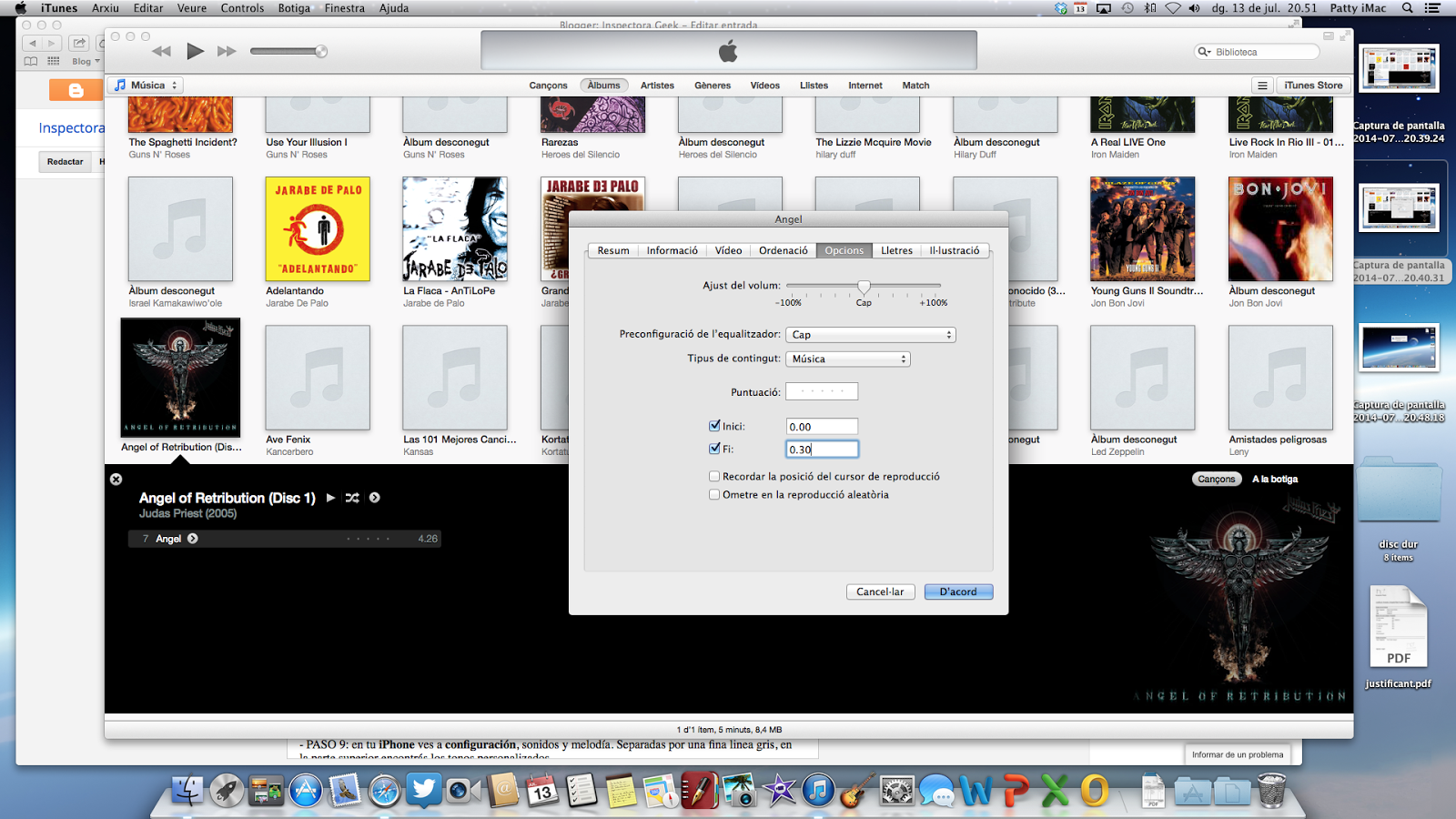


No las tenía todas conmigo pero…,¡ ha funcionado! Siguiendo los pasos, sin precipitaciones, La Inspectora Geek me ha llevado de la mano hasta lograr instalar un nuevo tono de llamada, creado por mí, en mi iPhone. ¡Gracias Inspectora Geek!
Citar Comentario
Citar Comentario